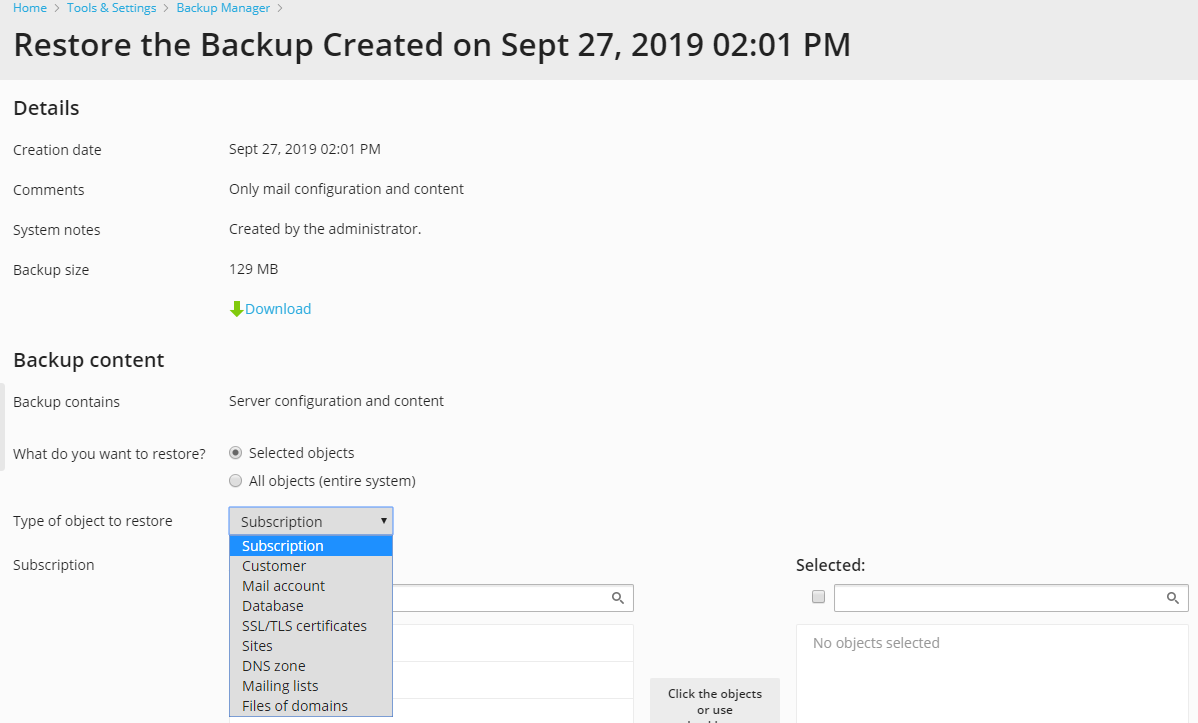Wiederherstellen von Daten anhand von Backuparchiven¶
Sie können nur Backups wiederherstellen, die in Plesk Onyx 17.0 und höher erstellt wurden.
Sie stellen Daten aus Backupdateien wieder her, indem Sie zu Tools & Einstellungen > Backup-Manager gehen und in der Liste der Backups auf das Erstellungsdatum des Backups klicken, das Sie wiederherstellen wollen. Beachten Sie aber, dass diese Liste sowohl Backups aus dem Plesk Serverspeicher als auch aus dem angegebenen FTP-Speicher enthalten kann - die Backups im FTP-Speicher sind erkennbar am entsprechenden Icon in der Spalte Systemhinweise. Geben Sie die nachfolgenden Parameter im Wiederherstellungsassistenten an.
Wiederherzustellende Daten¶
So stellen Sie alle Objekte wieder her:
- Wählen Sie die Option Alle Objekte (gesamtes System) aus.
- Geben Sie, wenn Sie dazu aufgefordert werden, die Arten der wiederherzustellenden Daten an, wie z.B. Domainkonfigurationen, Inhalt des virtuellen Hosts, Datenbanken oder E-Mail-Einstellungen und Konten. Wenn Sie beispielsweise die E-Mail-Einstellungen und nichts anderes auswählen, werden die E-Mail-Einstellungen aller Domains wiederhergestellt.
So stellen Sie spezifische Objekte einer bestimmten Art wieder her (z.B. Postfach oder DNS-Zone einer Domain):
- Wählen Sie die Option Ausgewählte Objekte aus.
- Wählen Sie die Art des wiederherzustellenden Objekts aus. Zum Beispiel Datenbank.
- Wählen Sie, wenn Sie dazu aufgefordert werden, im Feld Abonnement das Abonnement aus, zu dem das Objekt gehört (gilt für alle Objektarten mit Ausnahme des Abonnements). Klicken Sie in das Feld hinein, um eine Liste aller Abonnements einzublenden oder geben Sie die ersten paar Buchstaben des Abonnement-Namens ein, damit Plesk nach Übereinstimmungen sucht. Zum Beispiel beispiel.com.
- Wählen Sie ein oder mehrere Objekte der ausgewählten Art aus. Zum Beispiel wordpress_database_8.
Sie können mehrere Objekte derselben Art gleichzeitig wiederherstellen. Für die Wiederherstellung von Objekten unterschiedlicher Art, z. B. ein Postfach und eine Datenbank, sind zwei Wiederherstellungssitzungen erforderlich: eine für das Postfach und eine für die Datenbank.
Ähnlich ist es bei der Wiederherstellung von Benutzerkonten und Websites im Kunden-Panel über den Tab Konto. Benutzer können wiederherzustellende Objekte genauso wiederherstellen wie im Backup-Manager.
Sie haben die Möglichkeit, folgende Arten von Objekten anhand eines Backups wiederherzustellen:
- Reseller
- Kunde
- Abonnement
- Website
- DNS-Zone
- Datenbank
- SSL/TLS-Zertifikat
- Mailingliste
- E-Mail-Konto
- Dateien und Verzeichnisse
Sie können Objekte der ausgewählten Art, die nur zu einem Abonnement gehören, in einer einzigen Wiederherstellungssitzung wiederherstellen.
Bemerkung
Wenn Sie ein inkrementelles Backup wiederherstellen, stellt Plesk ebenfalls die Daten aus dem letzten Vollbackup und alle darauffolgenden inkrementellen Backups, die vor dem ausgewählten inkrementellen Backup erstellt wurden, wieder her. Um Einzelheiten zu den Backups abzurufen, müssen Sie in der Liste der Backups auf den Link in der Spalte Größe klicken.
Wiederherstellungsoptionen¶
- Nach Abschluss der Wiederherstellungsaufgabe Benachrichtigungs-E-Mail senden an. Geben Sie Ihre E-Mail-Adresse ein, wenn Sie vom Control Panel benachrichtigt werden möchten, sobald die Wiederherstellung abgeschlossen ist.
- Konfliktlösungsrichtlinie. Geben Sie an, wie vorgegangen werden soll, wenn bei der Wiederherstellung Konflikte auftreten.
- Einstellungen zur Backupsicherheit. Wenn das Backup durch ein Passwort geschützt wurde, geben Sie das Passwort in das Feld Passwort ein. Wenn Sie Ihr Passwort vergessen haben, deaktivieren Sie die Option Passwort angeben. Beachten Sie, dass in diesem Fall einige sensible Daten nicht richtig wiederhergestellt werden. Zum Beispiel werden Benutzerpasswörter durch zufällige Passwörter ersetzt oder die Informationen zu bereits installierten APS-Apps gehen verloren usw.
- Backupdatei trotz fehlerhafter Signatur wiederherstellen. Diese Option sehen Sie in folgenden Fällen:
- Die ausgewählte Backupdatei wurde nach der Erstellung geändert.
- Die ausgewählte Backupdatei ist beschädigt.
- Die ausgewählte Backupdatei wurde auf einem anderen Plesk Server erstellt.
- Die ausgewählte Backupdatei wurde auf demselben Server erstellt, jedoch bevor Plesk auf die Version 11.5 oder höher upgegradet wurde.
- In jedem dieser Fälle werden Sie von Plesk mit einer Warnmeldung benachrichtigt. Sie werden die Wiederherstellung erst starten können, wenn Sie die Option Backupdatei trotz fehlerhafter Signatur wiederherstellen ausgewählt haben. Wir empfehlen dringend, solche Backups nur wiederherzustellen, wenn es auf demselben Server erstellt wurde, bevor ein Upgrade auf Plesk 11.5 oder höher durchgeführt wurde. Ältere Plesk Versionen haben Backups nicht signiert, daher kann Plesk jetzt ihre Signaturen nicht überprüfen und zeigt an, dass diese Backups potenziell problematisch sind.
Behandlung von Fehlern bei der Wiederherstellung¶
Wenn bei der Wiederherstellung von Daten Fehler oder Konflikte auftreten, fordert der Assistent Sie auf, eine geeignete Lösung auszuwählen. Befolgen Sie die Anweisungen auf dem Bildschirm, um die Schritte des Assistenten abzuschließen.
Bemerkung
Der „Daten überschreiben“-Wiederherstellungsmodus bewirkt, dass alle Objekte aus den Backupdateien wiederhergestellt werden. Dies geschieht unabhängig davon, ob sie bereits im System vorhanden sind oder nicht. Der Überschreibungsmodus funktioniert folgendermaßen:
- Wenn es in der Backupdatei ein Objekt oder Einstellungen gibt, die nicht in Plesk vorkommen, werden diese in Plesk erstellt oder eingerichtet.
- Wenn es in Plesk Objekte oder Einstellungen gibt, die auch in der Backupdatei vorkommen, werden sie in Plesk ersetzt.
- Wenn in Plesk Objekte oder Einstellungen vorhanden sind, aber in der Backupdatei fehlen, dann bleiben die Elemente in Plesk unverändert.